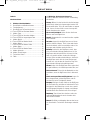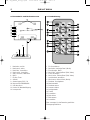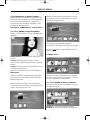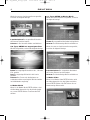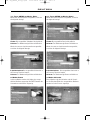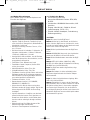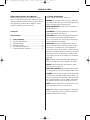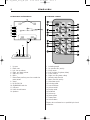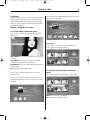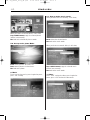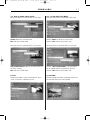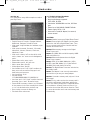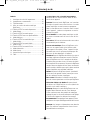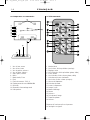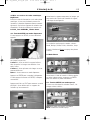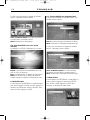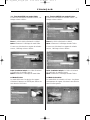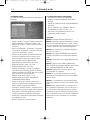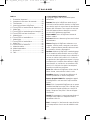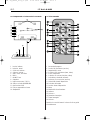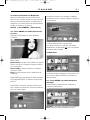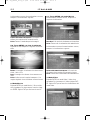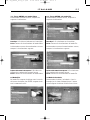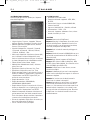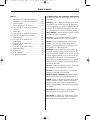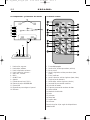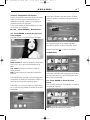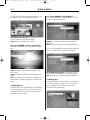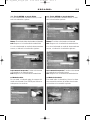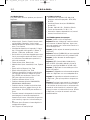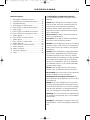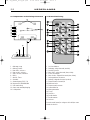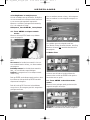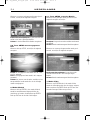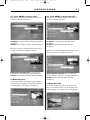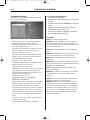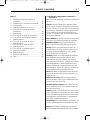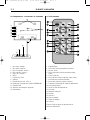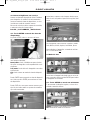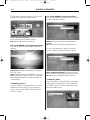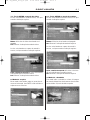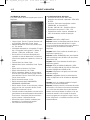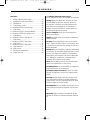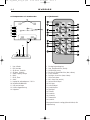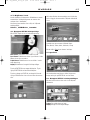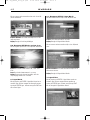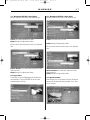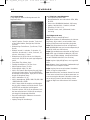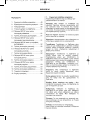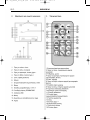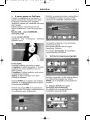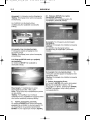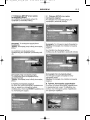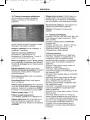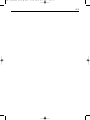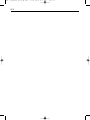Braun Photo Technik Digiframe 880 Benutzerhandbuch
- Kategorie
- Digitale Bilderrahmen
- Typ
- Benutzerhandbuch

DEUTSCH
1
Inhalt
Inhaltsverzeichnis
. ................................................1
1. Wichtige Sicherheitshinweise.............................1
2. Bestandteile und Bedienelemente....................4
3. Fernbedienung ...............................................5
4. Den DigiFrame in Betrieb nehmen...................5
4.1. Taste SETUP im Diashow-Modus....................5
5. Modus Foto....................................................8
5.1. Taste SETUP im Vorschau-Modus...................8
5.2. Taste SETUP bei angezeigtem Foto .................9
6. Modus Musik ...............................................10
6.1. Taste SETUP im Modus Musik ......................10
7. Modus Video ................................................11
7.1. Taste SETUP im Modus Video.......................12
8. Modus Daten................................................13
8.1. Taste SETUP im Modus Daten.......................13
9. Modus Kalender ...........................................14
10. Modus Einstellungen ....................................15
11. Technische Daten .........................................16
12. FAQs ............................................................17
1. Wichtige Sicherheitshinweise
Lesen Sie bitte alle Hinweise vor der Verwendung
des Gerätes.
Achtung: Öffnen Sie das Gerät nicht, da Verletzungs-
gefahr durch elektrische Spannungen besteht. Das
Gerät enthält keine Teile, die vom Kunden zu warten
sind. Lassen Sie das Gerät nur von einem qualifi-
zierten Kundenservice warten.
Wasser und Feuchtigkeit: Halten Sie das Gerät von
Wasser und Feuchtigkeit fern.
Zubehör: Verwenden Sie nur vom Hersteller empfoh-
lenes Zubehör.
Aufstellen: Legen Sie den DigiFrame nur auf einen
stabilen Ständer, Wagen, Tisch, Halter oder Stativ.
Das Gerät könnte sonst herunterfallen und zu Ver-
letzungen oder Schäden am Gerät führen.
Belüftung: Stellen Sie den DigiFrame so auf, dass
eine ausreichende Lüftung gewährleistet ist. Der
DigiFrame sollte beispielsweise nicht auf ein Bett,
Sofa o.ä. gestellt werden, da dort die Lüftungs-
schlitze leicht verdeckt werden können. Stellen Sie
den DigiFrame auch nicht in einem Bücherregal,
Schrank o.ä. auf, da dort die räumliche Enge eine
ausreichende Lüftung beeinträchtigen kann.
Wärme: Stellen Sie den DigiFrame nicht neben Quel-
len großer Wärme, wie Heizkörpern oder Öfen, auf.
Nicht in Gebrauch: Ziehen Sie das Netzkabel aus der
Steckdose, wenn der DigiFrame nicht in Gebrauch
ist.
Eintritt von Gegenständen und Flüssigkeiten: Legen Sie
keine Gegenstände auf den DigiFrame und ver-
schütten Sie keine Flüssigkeiten darauf.
Reinigung: Reinigen Sie das Gehäuse des DigiFrame
mit einem weichen, mit Wasser befeuchteten Tuch.
Reinigen Sie den Bildschirm nur mit einer speziel-
len Reinigungsflüssigkeit für Laptop- und Compu-
terbildschirme. Das Geräteinnere nicht reinigen.
Empfehlung: Zum Schutz Ihres Gerätes sollte eine
maximale Wiedergabezeit von 8 Stunden nicht
überschritten werden.
Hinweis: Die Bilder und Angaben dienen dem besse-
ren Verständnis. Technische Änderungen vorbehal-
ten.
BN, BA_DF880_0610_D.qxd 15.06.2010 18:45 Uhr Seite 1

DEUTSCH2
2. Bestandteile und Bedienelemente
1 Nach oben, zurück
2 Nach unten, weiter
3 Nach links, Lautstärke +
4 Nach rechts, Lautstärke -
5 Stop, Verlassen, Abbrechen
6Menü
7 Ein/Aus, Enter
8 Ständer
9 Stromeingang 5 V/1,5 A
10 Kartenschlitz SD/MMC/MS
11 USB-Anschluss
12 Löcher für Wandaufhängung
13 Lautsprecher
3. Fernbedienung
1 Ein-/Ausschalten
2 Nach oben, vorherige Datei (Musik)
3 Einstellungen, Menü
4 Nach links, vorherige Datei (Bild, Video)
5 Enter, Bestätigen
6 Nach rechts, nächste Datei (Bild, Video)
7 Speicherkarte auswählen
8 Nach unten, nächste Datei (Musik)
9 Diashow - Anzeigedauer
10 Modusauswahl
11 Diashow starten
12 Stumm schalten
13 Anzeigemodus
14 Zurück
15 Lautstärke +
16 Bild drehen
17 Bild zoomen
18 Lautstärke -
Bitte entsorgen Sie alte Batterien gemäß der
Entsorgungsrichtlinien.
BN, BA_DF880_0610_D.qxd 15.06.2010 18:45 Uhr Seite 2

DEUTSCH 3
4. Den DigiFrame in Betrieb nehmen
Das Netzteil an den Bilderrahmen anschließen. Der
Bildschirm startet automatisch im Diashow-Modus,
wenn eine externe Speicherkarte eingelegt ist.
Sind mehrere Speichermedien vorhanden, ist die
Auswahlreihenfolge wie folgt:
USB-Laufwerk _ SD/MMC/MS-Karte _ Interner Speicher
4.1. Taste SETUP im Diashow-Modus
Wenn Sie SETUP drücken, wird ein Pulldown-Menü
angezeigt.
Einzelnes Fenster: Der Bilderrahmen zeigt jeweils nur
ein Bild.
4 Fenster: Der Bildschirm wird in vier Fenster
geteilt, in denen die Bilder nacheinander angezeigt
werden.
3 Fenster: Der Bildschirm zeigt drei Bilder in unter-
schiedlichen Anordnungen.
Verlassen: Der Bildschirm kehrt in den Diashow-
Modus zurück.
Drücken Sie ENTER, um die Diashow zu unterbre-
chen. Wenn Sie erneut ENTER drücken, wird die
Diashow fortgesetzt.
Drücken Sie EXIT drei Mal, um zum Hauptmenü
zurückzukehren. Der Bildschirm zeigt alle Speicher-
medien, die angeschlossen sind.
Wählen Sie das Medium, dessen Bilder Sie anzei-
gen möchten. Legen Sie das Medium ein und die
folgende Anzeige erscheint:
Die Symbole stellen folgende Modi dar:
Foto, Musik, Video, Daten, Kalender, Einstellungen
Wenn Sie
Foto wählen, wird die Bildervorschau
angezeigt.
5. Modus Foto
Wählen Sie mit der linken oder rechten Pfeiltaste
das gewünschte Foto aus und drücken Sie ENTER,
um das ausgewählte Foto anzuzeigen.
5.1. Taste SETUP im Vorschau-Modus
Wurde der interne Speicher ausgewählt, erscheint
die folgende Anzeige:
Löschen: Das ausgewählte Bild wird gelöscht.
Verlassen: In den Vorschau-Modus zurückkehren.
BN, BA_DF880_0610_D.qxd 15.06.2010 18:46 Uhr Seite 3

Wurde ein externes Speichermedium ausgewählt,
erscheint die folgende Anzeige:
In Speicher kopieren: Das ausgewählte Bild wird in
den internen Speicher kopiert.
Verlassen: In den Vorschau-Modus zurückkehren.
5.2. Taste SETUP bei angezeigtem Foto
Wird SETUP gedrückt, erscheint die folgende Anzeige:
Drehen: Das angezeigte Bild wird um 90° , 180° oder
270° gedreht.
Zoom: Das angezeigte Bild wird in drei Stufen
gezoomt.
Verlassen: Das Fenster mit den Optionen ver-
schwindet und das ursprüngliche Bild wird wieder
im Vollbildmodus angezeigt.
6. Modus Musik
Wenn Sie im Modus Musik ENTER drücken, wird
die Musikdatei abgespielt. Um die Musik anzuhal-
ten, erneut ENTER drücken. Zum Beenden EXIT
drücken.
DEUTSCH4
6.1. Taste SETUP im Modus Musik
Wurde der interne Speicher ausgewählt, erscheint
die folgende Anzeige:
Löschen: Die ausgewählte Musikdatei wird gelöscht.
Verlassen: Zur Modusanzeige Musik zurückkehren.
Wurde ein externes Speichermedium ausgewählt,
erscheint die folgende Anzeige:
In Speicher kopieren: Die ausgewählte Musikdatei
wird in den internen Speicher kopiert.
Verlassen: Zur Modusanzeige Musik zurückkehren.
7. Modus Video
Wenn Sie im Modus Video ENTER drücken, wird
das Video abgespielt. Um das Video anzuhalten,
erneut ENTER drücken. Mit EXIT kehren Sie zur
Modusanzeige Video zurück.
BN, BA_DF880_0610_D.qxd 15.06.2010 18:46 Uhr Seite 4

DEUTSCH 5
7.1. Taste SETUP im Modus Video
Wurde der interne Speicher ausgewählt, erscheint
die folgende Anzeige:
Löschen: Die ausgewählte Videodatei wird gelöscht.
Verlassen: Zur Modusanzeige Video zurückkehren.
Wurde ein externes Speichermedium ausgewählt,
erscheint die folgende Anzeige:
In Speicher kopieren: Das ausgewählte Video wird in
den internen Speicher kopiert.
Verlassen: Zur Modusanzeige Video zurückkehren.
8. Modus Daten
In diesem Modus werden alle Ordner des ausge-
wählten Mediums angezeigt. Mit ENTER werden die
Unterordner oder Dateien angezeigt.
8.1. Taste SETUP im Modus Daten
Wurde der interne Speicher ausgewählt, erscheint
die folgende Anzeige:
Löschen: Die ausgewählte Datei wird gelöscht.
Verlassen: Zur Modusanzeige Daten zurückkehren.
Wurde ein externes Speichermedium ausgewählt,
erscheint die folgende Anzeige:
In Speicher kopieren: Die ausgewählte Datei wird in
den internen Speicher kopiert.
Verlassen: Zur Modusanzeige Daten zurückkehren.
9. Modus Kalender
Dieser Modus zeigt den Kalender und die Uhrzeit
an. Die Diashow-Bilder des ausgewählten Mediums
werden im linken Fenster angezeigt.
BN, BA_DF880_0610_D.qxd 15.06.2010 18:46 Uhr Seite 5

DEUTSCH6
10. Modus Einstellungen
Dieser Modus bietet verschiedene Optionen zum
Einstellen des DigiFrame.
• Sprache: Englisch, Deutsch, Französisch, Spa-
nisch, Italienisch, Portugiesisch, Niederländisch,
Schwedisch, Griechisch
• Diaschau Einstellung: Einzelnes Fenster, 4 Fen-
ster, 3 Fenster
• Diaschau Intervall: 3 Sekunden, 5 Sekunden, 15
Sekunden, 30 Sekunden, 1 Minute, 5 Minuten,
15 Minuten, 30 Minuten, 1 Stunde
• Anzeige-Musik: Off auswählen, um die Diashow
ohne Musik abzuspielen. On auswählen, um Hin-
tergrundmusik abzuspielen.
• Foto Effekt: Farbe, Monochrom, Sepia
• Foto Modus: Autom. Anpassen, Ganzer Bild-
schirm, Ausschnitt
• Musik Wiederholen: Keine, Eins, Alle
• Video Wiederholen: Keine, Eins, Alle
• Zeit/Datum einstellen: Mit der linken und rechten
Pfeiltaste werden die Einstellungen angepasst.
Mit ENTER die Einstellung bestätigen. Mit EXIT
zum vorherigen Menü zurückkehren.
• Zeitformat einstellen: 12, 24
• Datumsformat einstellen: YYYY/MM/DD,
DD/MM/YYYY, MM/DD/YYY
• Alarm einstellen: Mit der linken und rechten
Pfeiltaste werden die Uhrzeit und der Tag für den
Alarm eingestellt. Mit ENTER die Einstellung
bestätigen.
• Speicher formatieren: Ja wählen, um den kom-
pletten Inhalt des internen Flash-Speichers zu
formatieren. Nein wählen, um die Aktion abzu-
brechen und zur vorherigen Anzeige zurückzu-
kehren.
• Werkseinstellung: Den Bilderrahmen auf die
Werkseinstellungen zurücksetzen.
• Verlassen: Zum Hauptmenü zurückkehren.
11. Technische Daten
• LCD-Auflösung: 800 x 600, 800 x 480, 480 x 234
• Unterstützte Multimedia-Formate: JPEG, MP3,
M-JPEG
• Schnittstellen: SD/MMC/MS-Kartenschlitz, USB-
Anschluss
• Eingang: 100-240 V AC~, 50/60 Hz, 350 mA
• Stromversorgung: 5 V DC, 1,5 A
• Zubehör: Ständer, Netzadapter, Fernbedienung,
Bedienungsanleitung
12. FAQs
Frage: Wie starte ich den DigiFrame?
Antwort: Schließen Sie das Netzteil an die Buchse
an der Seite des DigiFrame an. Schieben Sie ansch-
ließend eine Speicherkarte mit der Vorderseite nach
hinten in den Schlitz im DigiFrame.
Frage: Welche Speicherkarten kann der DigiFrame
lesen?
Antwort: SD/MMC/MS-Karten mit einer Speicherka-
pazität von 32 MB bis 8 GB und USB-Geräte.
Frage: Welche Medienformate unterstützt der DigiF-
rame?
Antwort: JPEG (bis 8.000 x 8.000 Pixel), MP3,
M-JPEG (bis 800 x 600 dpi, Videodatei mit Endung
AVI/MOV von einer DVD oder CD).
Frage: Der DigiFrame wurde eingeschaltet, zeigt
aber kein Bild.
Antwort: Der Adapter ist nicht vollständig in den
DigiFrame eingesteckt oder ein falscher Adapter
wird verwendet.
Frage: Ich habe eine Speicherkarte eingelegt. Wes-
halb sehe ich keine Bilder?
Antwort: Überprüfen Sie zuerst, ob das Format der
Speicherkarte in der Liste oben enthalten ist und ob
die Dateien auf der Karte in einem oben angegebe-
nen Format sind. Überprüfen Sie, ob die Karte in
der richtigen Richtung im Schlitz steckt. Starten Sie
danach den DigiFrame erneut und die Speicherkarte
wird automatisch gelesen.
BN, BA_DF880_0610_D.qxd 15.06.2010 18:46 Uhr Seite 6
Seite laden ...
Seite laden ...
Seite laden ...
Seite laden ...
Seite laden ...
Seite laden ...
Seite laden ...
Seite laden ...
Seite laden ...
Seite laden ...
Seite laden ...
Seite laden ...
Seite laden ...
Seite laden ...
Seite laden ...
Seite laden ...
Seite laden ...
Seite laden ...
Seite laden ...
Seite laden ...
Seite laden ...
Seite laden ...
Seite laden ...
Seite laden ...
Seite laden ...
Seite laden ...
Seite laden ...
Seite laden ...
Seite laden ...
Seite laden ...
Seite laden ...
Seite laden ...
Seite laden ...
Seite laden ...
Seite laden ...
Seite laden ...
Seite laden ...
Seite laden ...
Seite laden ...
Seite laden ...
Seite laden ...
Seite laden ...
Seite laden ...
Seite laden ...
Seite laden ...
Seite laden ...
Seite laden ...
Seite laden ...
Seite laden ...
Seite laden ...
-
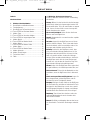 1
1
-
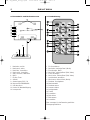 2
2
-
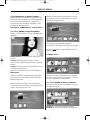 3
3
-
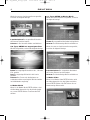 4
4
-
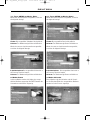 5
5
-
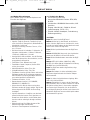 6
6
-
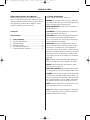 7
7
-
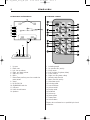 8
8
-
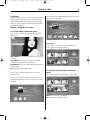 9
9
-
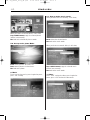 10
10
-
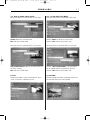 11
11
-
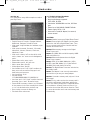 12
12
-
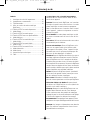 13
13
-
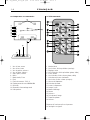 14
14
-
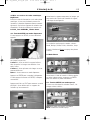 15
15
-
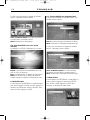 16
16
-
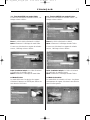 17
17
-
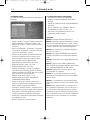 18
18
-
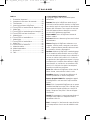 19
19
-
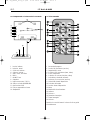 20
20
-
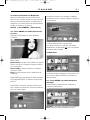 21
21
-
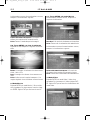 22
22
-
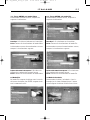 23
23
-
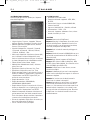 24
24
-
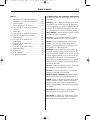 25
25
-
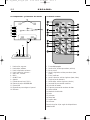 26
26
-
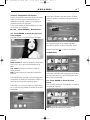 27
27
-
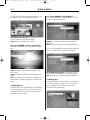 28
28
-
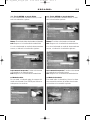 29
29
-
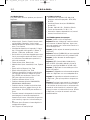 30
30
-
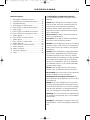 31
31
-
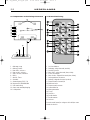 32
32
-
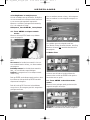 33
33
-
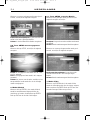 34
34
-
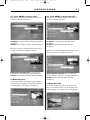 35
35
-
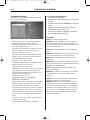 36
36
-
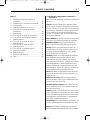 37
37
-
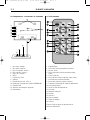 38
38
-
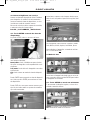 39
39
-
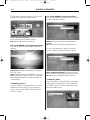 40
40
-
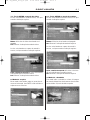 41
41
-
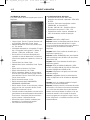 42
42
-
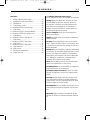 43
43
-
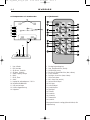 44
44
-
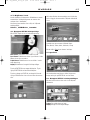 45
45
-
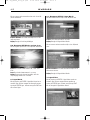 46
46
-
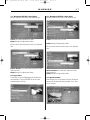 47
47
-
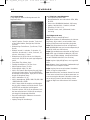 48
48
-
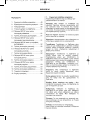 49
49
-
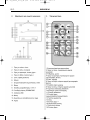 50
50
-
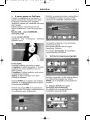 51
51
-
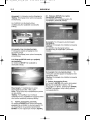 52
52
-
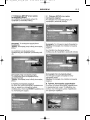 53
53
-
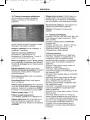 54
54
-
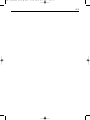 55
55
-
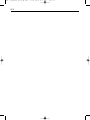 56
56
Braun Photo Technik Digiframe 880 Benutzerhandbuch
- Kategorie
- Digitale Bilderrahmen
- Typ
- Benutzerhandbuch
in anderen Sprachen
- English: Braun Photo Technik Digiframe 880 User manual
- français: Braun Photo Technik Digiframe 880 Manuel utilisateur
- español: Braun Photo Technik Digiframe 880 Manual de usuario
- italiano: Braun Photo Technik Digiframe 880 Manuale utente
- Nederlands: Braun Photo Technik Digiframe 880 Handleiding
- português: Braun Photo Technik Digiframe 880 Manual do usuário
- svenska: Braun Photo Technik Digiframe 880 Användarmanual
Verwandte Papiere
-
Braun Photo Technik Digiframe 7 Black Acrylic Datenblatt
-
Braun Photo Technik DigiFrame 1560 Benutzerhandbuch
-
Braun Photo Technik Digiframe 7050 SLT Benutzerhandbuch
-
Braun Photo Technik Digiframe 7000SLT Benutzerhandbuch
-
Braun Photo Technik 1870 Bedienungsanleitung
-
Braun Photo Technik DigiFrame 1360 Bedienungsanleitung
-
Braun Photo Technik DF1960 Bedienungsanleitung
-
Braun Photo Technik DigiFrame 1081 Bedienungsanleitung
-
Braun Photo Technik 21153 Datenblatt